樞紐分析可用於將表單的大量資料分類整理、摘要和分析。 Ragic 報表也有提供此模式報表幫助你彙整分析表單中的資料,例如:業務在不同通路、不同季度的銷售額分析、不同地區分店的營業額分析、公司的各項收入於不同季度的財務分析...等等。
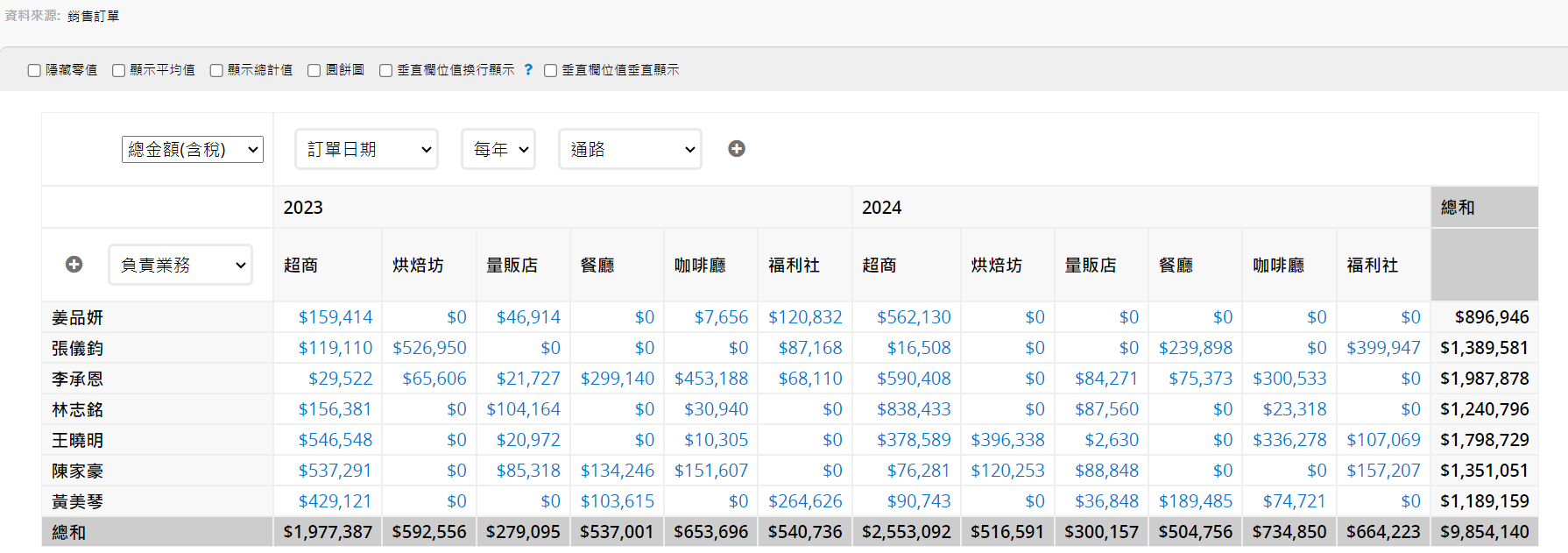
你可以透過選擇不同垂直和水平的表單欄位來建立符合你需求的報表,報表會根據你的設定計算出各項「總和」或「平均值」,以及產生圓餅圖來協助分析資料。
將表單建立樞紐分析報表後,便會出現以下畫面。
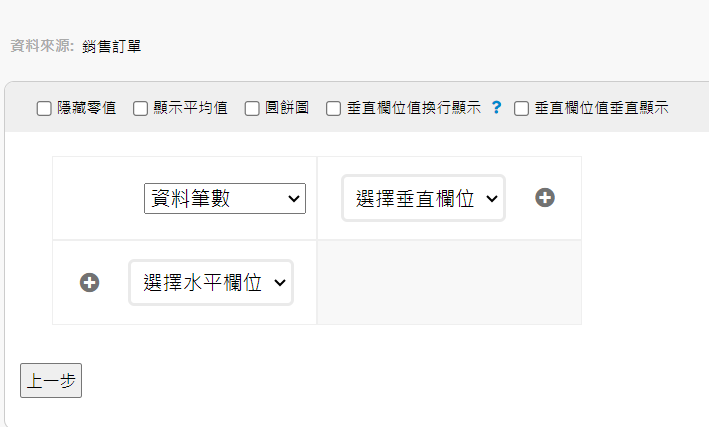
以下針對各設定依序說明:
首先要先選擇想要分析的表單欄位:「分析目標欄位」、「垂直欄位」、「水平欄位」
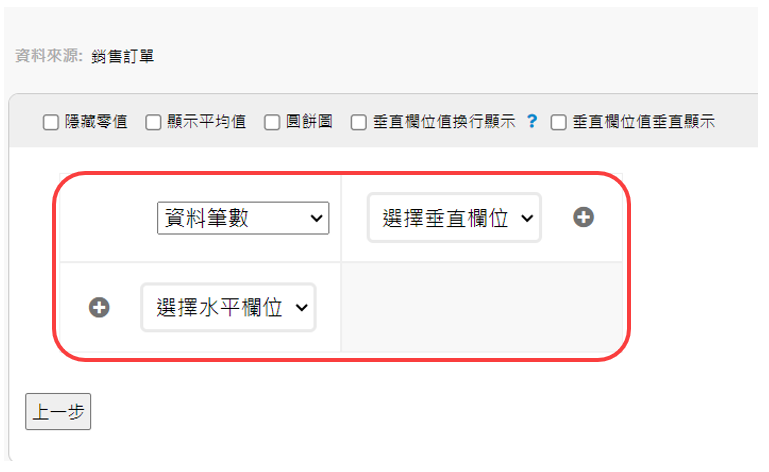
「分析目標欄位」:可以選擇分析表單的資料筆數,或是各項數值、金額,表單中的其他欄位也都可以選擇作為分析目標。
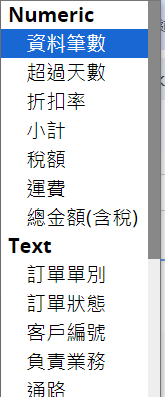
「垂直欄位」和「水平欄位」:可以不只分析一組,點選旁邊的「+」便能新增多組垂直及水平欄位。
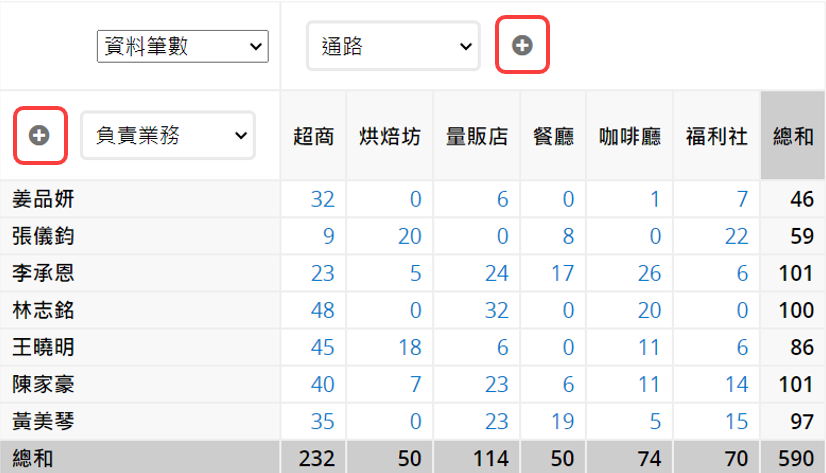
若想要移除某個欄位的話,將滑鼠移到項目右上角便可以點選「x」來移除項目。
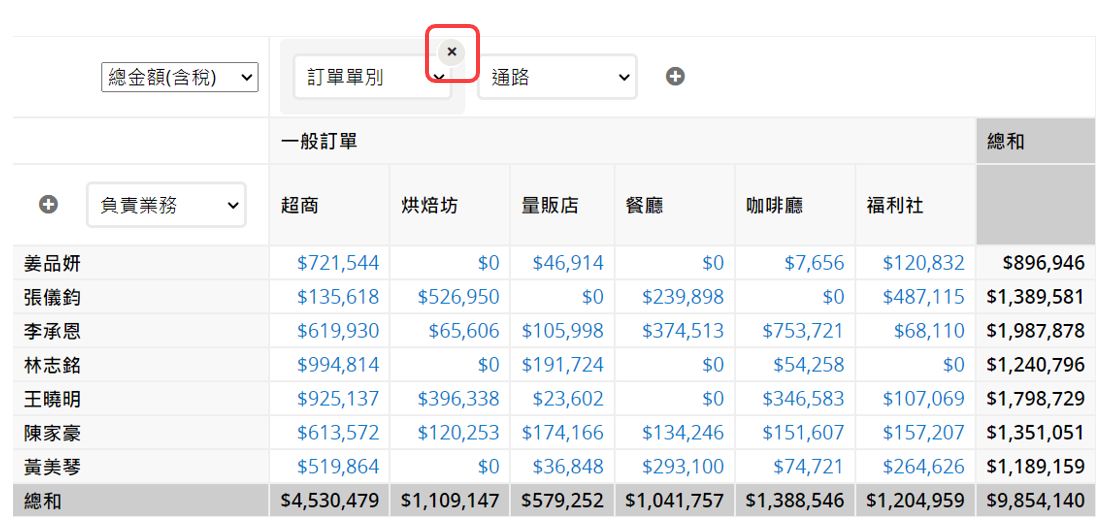
此外,欄位排序不同也會影響分析結果,可以直接用拖曳的方式來改變欄位排序方式。如下方影片所示:改變欄位的左右排序時,也會改變數據分析的先後順序。
如果選擇的是日期欄位時,還可以選擇要分析的區間。
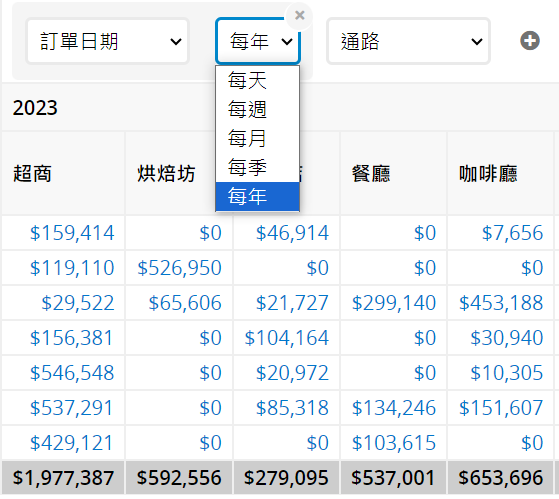
在報表上方可以針對顯示數值進行設定,可以設定是否要「隱藏零值」或是「顯示平均值」。
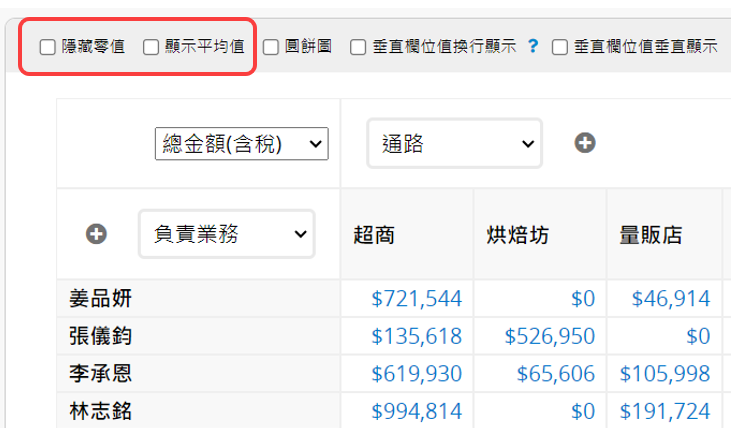
「隱藏零值」:勾選時會將報表中為 0 的數值隱藏不顯示。
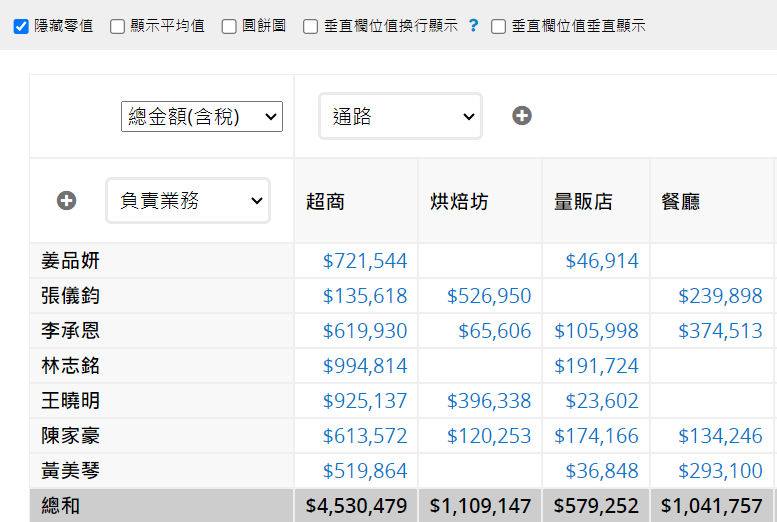
「顯示平均值」:勾選時則會顯示垂直及水平欄位數值的平均值。
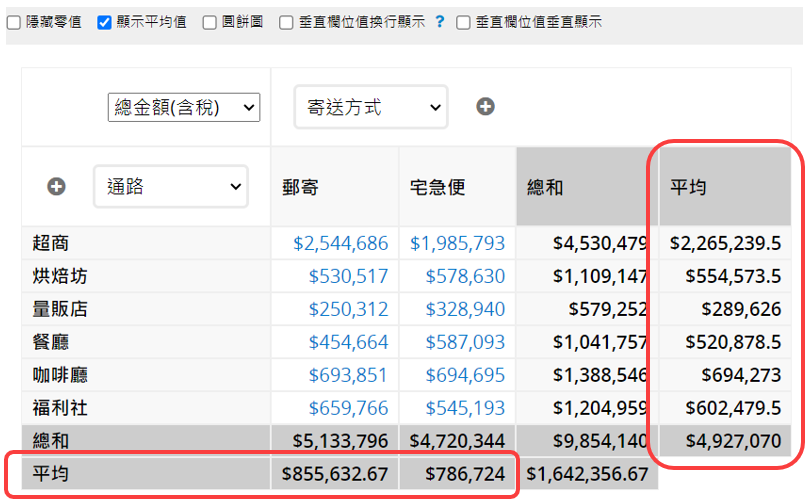
當垂直項目有設定多組時,上方區塊會多出「顯示總計值」可以勾選。當勾選時,報表會再另外顯示出第二個垂直欄位的各項總計值,例如:選擇通路和訂單日期進行分析時,「通路」為第二個垂直欄位,因此會再顯示各通路的總計值。
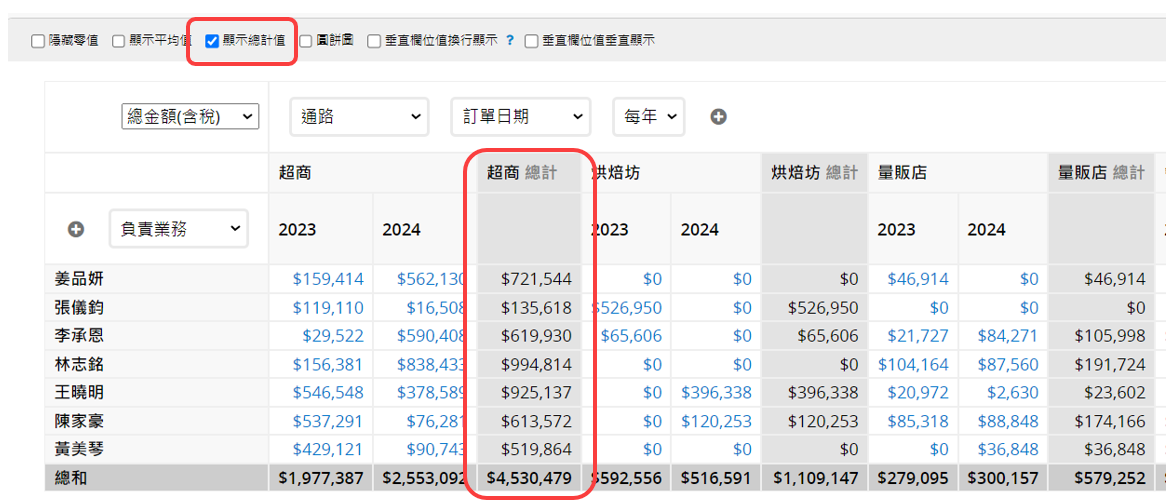
當水平項目有設定多組時,上方區塊除了跟垂直項目一樣會多出「顯示總計值」以外,還會多出「顯示重複列標籤」可以勾選。
下圖可以看到針對第二個水平欄位的「訂單日期」會額外標示總計值,另外會重複顯示同年度的欄位項目。
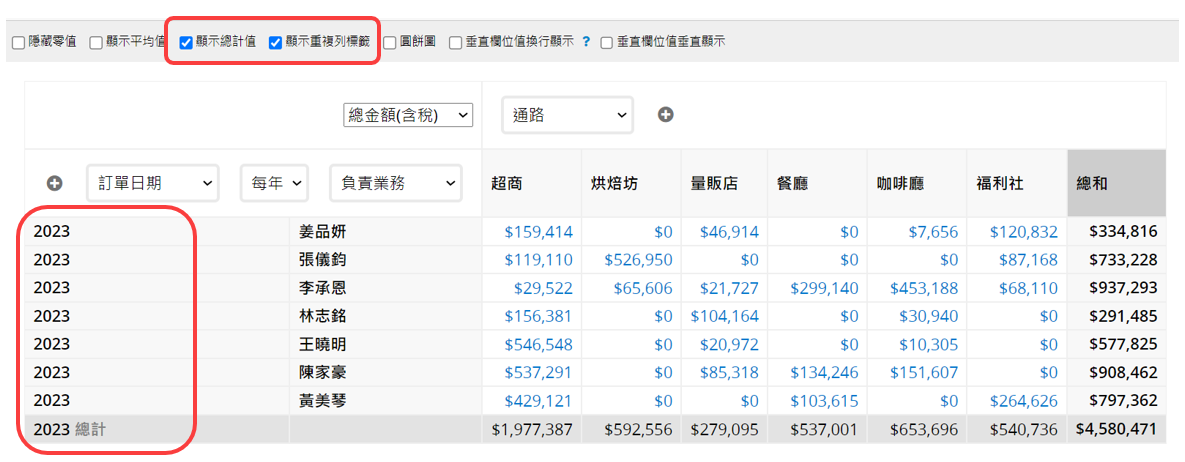
如果取消勾選「顯示重複列標籤」時,項目便不會重複顯示,如下圖。
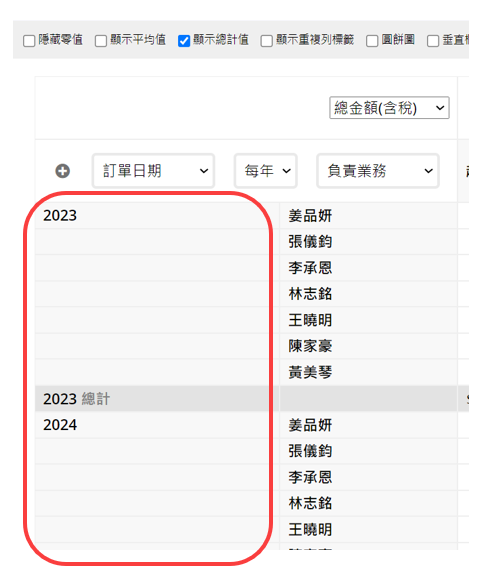
勾選上方區塊的圓餅圖選項後,就會在報表右側顯示圓餅圖,將滑鼠移到該區塊的上方,便會顯示該區塊的項目名稱。
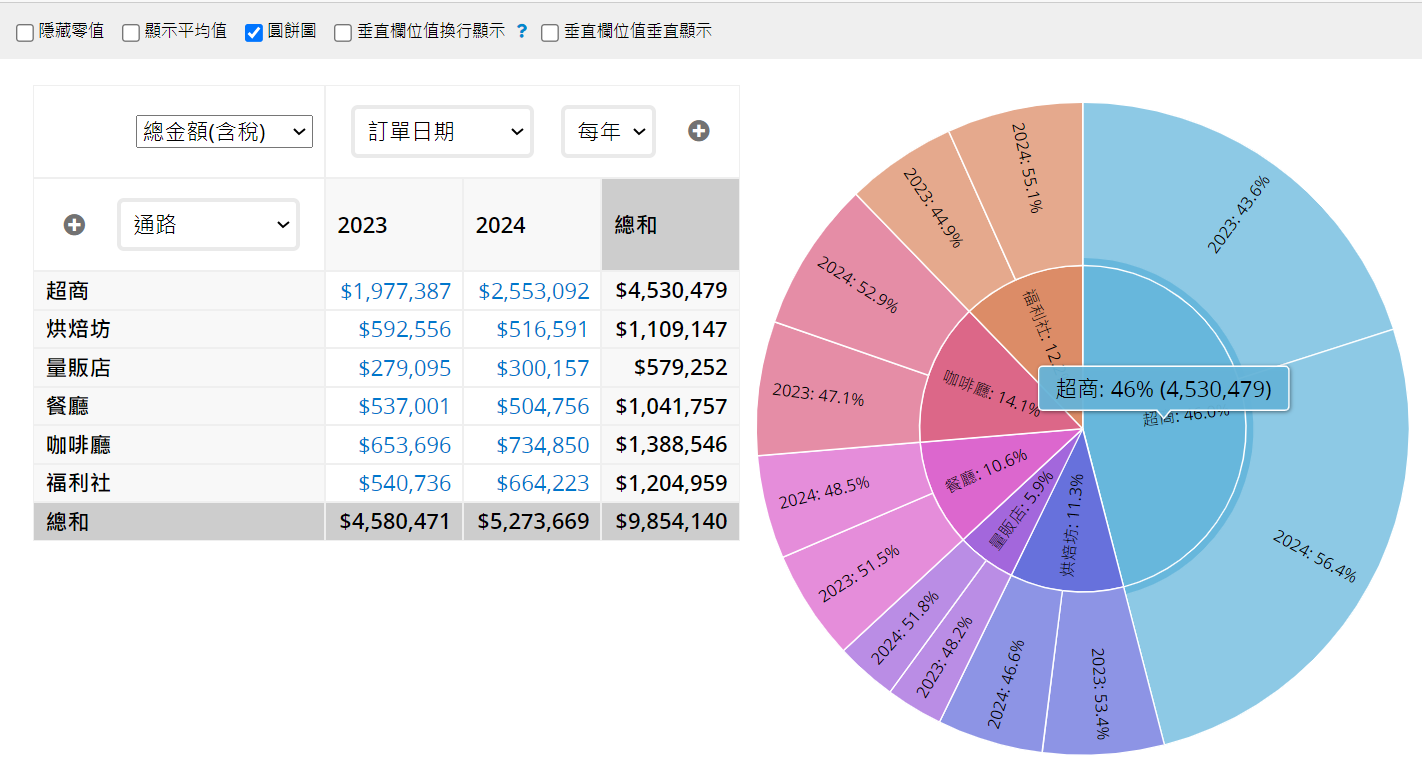
可以針對垂直欄位項目的標示方式依照需求進行調整。
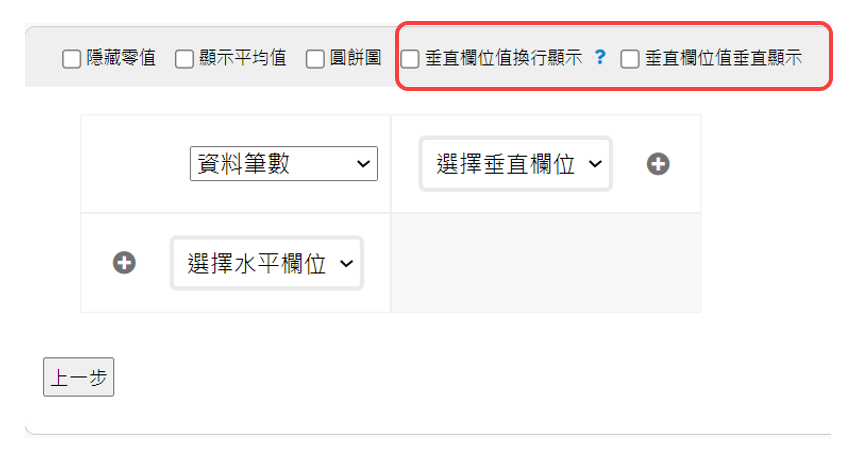
「換行顯示」:當勾選此項時,項目內容過長時便會換行,不勾選的話則以一行呈現所有項目文字。
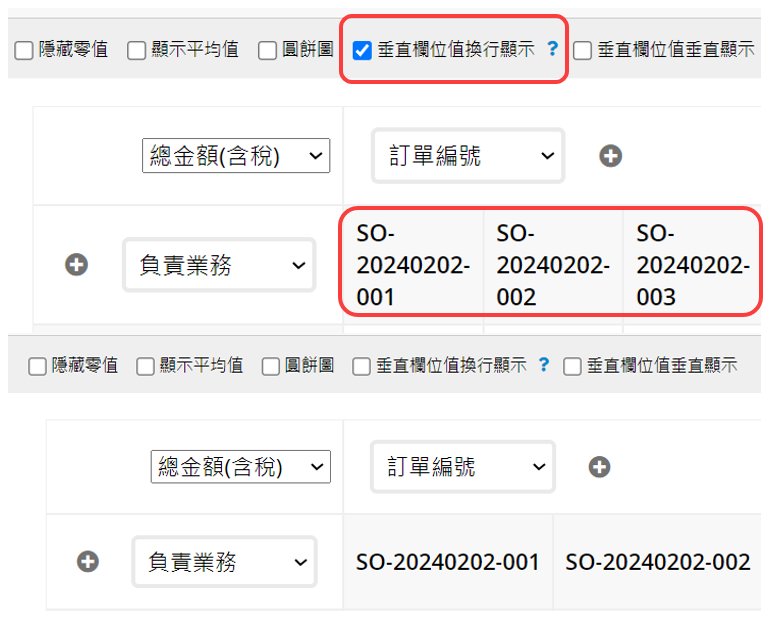
「垂直顯示」:勾選後垂直欄位的項目內容便會改為垂直標示。
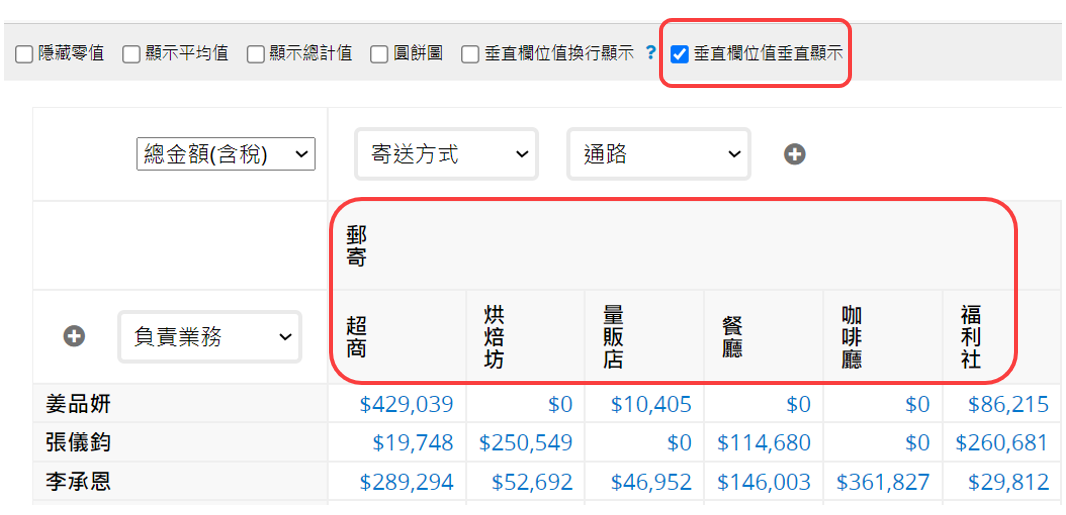
點擊報表的「統計數據資料」便能夠直接跳到該表單的列表頁,資料會篩選對應的分析資料,例如:點選查看某個業務在超商這個通路的業績資料,會自動幫你篩選通路為超商以及某個業務的表單資料。
要注意的是這時候表單是有篩選剛剛你所選的資料的狀態,如果這時候回到樞紐分析報表,就只會呈現你所篩選的資料。
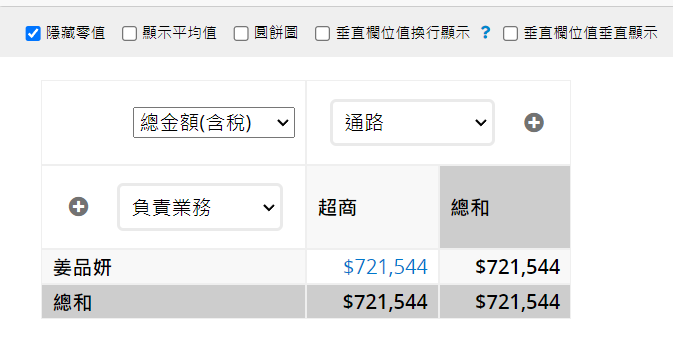
如果希望報表回到可以查看所有資料的狀態,則需要先在表單列表頁點選清除篩選與排序後,再回到報表頁面。
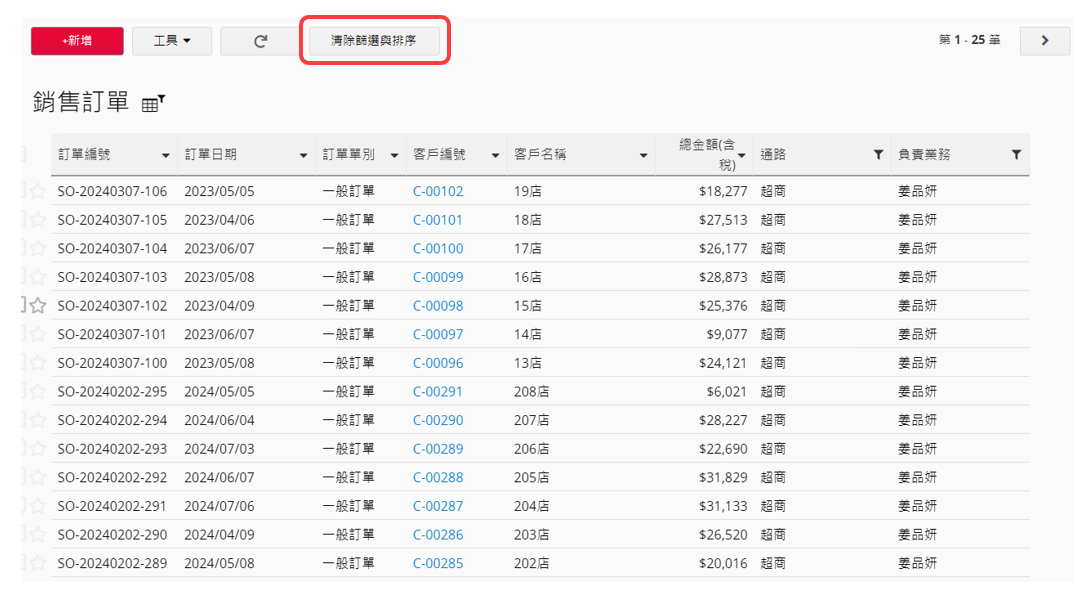
樞紐分析報表可以分析的行數上限為 1000 行,若超過上限時會出現以下畫面。
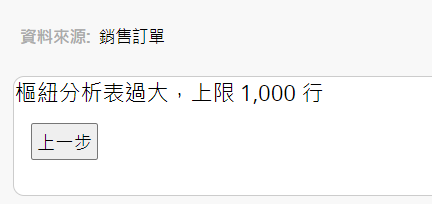
如果你時常需要使用此種報表,當彙整完成一個報表時,便可以儲存報表來方便之後查看,另外也有下載為 PDF 或友善列印的功能。
當你的表單有設定共通篩選或是固定篩選時便可以針對篩選資料產出報表。
透過內嵌報表工具,你可以將報表內嵌到你的網站或是傳送連結給其他人。
也可以調整報表的樣式設定,包含:字型、字體大小、邊框等。